分区轻便简单搞定 通过U盘安装Ubuntu Linux.doc
轻便简单搞定通过U盘安装UbuntuLinux
之前网上介绍了通过u盘安装Vis ta的方法,本文将介绍如何在u盘上安装Ubuntu Linux系统.虽然本文采用的是Ubuntu,但实际上依此方法安装其他Linux live CD发行版也是可行的.
从u盘上运行Linux丰富了live CD的体验使你可以在任意机器上运行Linux 比随身携带一张光盘方便多了。
1.准备工作
在开始之前你至少需要进行如下准备
*一张Ubuntu live CD或者.iso镜像文件
*容量至少为1G的U盘
*运行的Linux操作系统
2.设定u盘
首先将u盘插上检查设备是否被认出。为了找到设备请运行以下命令
$sudo fdisk-l
在我的系统中此设备的盘符为/d ev/sdb 本文以/d ev/s db为例讲解读者请根据自己系统的实际情况更改可能是sdas dc.. . 。
系统发现U盘后将要创建分区。
注意使用错误的盘符可能破坏你的硬盘分区所以请谨慎输入。
创建分区
将已经挂载的U盘卸载
$sudo umount/dev/sdb 1
然后使用fd is k一个编辑分区的工具sudo fdisk/dev/sdb
我们删除U盘的分区后在上面创建两个新分区一个容量为750MB的fat文件系统分区用来保存live CD镜像中的文件其余的另一个分区。
然后输入的格式为dx x为分区的盘符 以下依次输入
*n创建新的分区
*p设为主分区
*1设为第一主分区
*接受默认选项或输入1从第一柱面启动
*+750M将空间设置为750MB
*a将分区设为可以启动的活动分区
*1选择这个分区
*t改变分区格式
*6设置为FAT 16分区
第一个分区设置完成了进行第二个
*n to create yet again a nekfs.vfat -F 16-n liveusb/dev/sdb 1
第二个分区将要被格式化为ext2文件系统块长b lo c ks ize为4096字节并且将该卷进行casper-rkfs.ext2 -b 4096 -L casper-rount/med ia/c drom
从.is o镜像文件挂载
需要创建一个临时的文件夹 以/tmp/ubuntu-livecd为例然后将其挂载
$mkdir/tmp/ubuntu-livecd
$ sudo mount -o loop/path/to/feisty-desktop-i386.iso/tmp/ubuntu-livecd
挂载U盘的分区
将u盘再次插入 两个分区将显示为/media/liveusb和/med ia/c asp er-rkdir/tmp/liveusb
$sudo mount/dev/sdb 1 /tmp/liveusb
所有需要的分区都已经被挂载该复制文件了。
将文件复制到U盘中
找到CD镜像的路径笔者的情况是/tmp/ubuntu-livecd 当然也可能是/media/c drom 然后复制到作为根分区的u盘第一分区
包括c asp er dis ctree dists install pic s pool pres eed .disk这些目录 isolinux 目录下的所有文件 还有md5sum.txt README.dis kdefines ubuntu.ic o c asp er/vmlinuz c asp er/initrd.gz和install/mt86p lus。
$cd/tmp/ubutu-livecd
$ sudo cp -rf casper disctree dists install pics pool preseed .diskisolinux/*md5sum.txt README.diskdefines ubuntu.ico casper/vmlinuzc asp er/initrd.gz ins tall/mt86p lus /med ia/liveusb/
可能出现符号链接不能被创建你可以忽略过去。
下面我们将 U盘第一分区中的 isolinux.cfg更名为sys linux.c fg
$cd/tmp/liveus b
$sudo mv isolinux.cfg syslinux.cfg
根据你的设置改变/tmp/liveusb
按照下面编辑sys linux.c fg文件
DEFAULT p ers is tent
GFXBOOT bootlogo
GFXBOOT-BACKGROUND 0xB6875A
APPEND file=preseed3.txt
F4 f4.txt
F5f5.txt
F6f6.txt
F7f7.txt
F8f8.txt
F9f9.txt
F0f10.txt
将U盘设置为可引导的
为完成此步骤需要安装syslinux
$sudo apt-get install syslinux
最后卸载/dev/sdb 1并使其可引导
$cd
$sudo umount/tmp/liveusb
$sudo syslinux-f/dev/sdb 1
重启将BIOS设为可以从U盘引导就可以享受U盘中的Ubuntu了
4.疑难排解
如果不能从U盘引导可能是由于主引导记录MBR被破坏。你可以用lilo来修复这个问题
$lilo-M/dev/s db/dev/sdb上的MBR将会被修复。
上一页12——感谢阅读这篇文章 . .
- 分区轻便简单搞定 通过U盘安装Ubuntu Linux.doc相关文档
- 分区Windows7中制作U盘启动安装Ubuntu双系统
- 选择使用U盘安装Ubuntu系统
- 系统安装Ubuntu到U盘(图)
- 硬盘Ubuntu 硬盘”分区“图文教程(用于光盘,U盘安装Ubuntu)
- 开机双系统安装windows与ubuntu原理光盘U盘制作安装流程
- 系统U盘安装ubuntu server 16.04.3系统详细讲解
酷锐云香港(19元/月) ,美国1核2G 19元/月,日本独立物理机,
酷锐云是一家2019年开业的国人主机商家,商家为企业运营,主要销售主VPS服务器,提供挂机宝和云服务器,机房有美国CERA、中国香港安畅和电信,CERA为CN2 GIA线路,提供单机10G+天机盾防御,提供美国原生IP,支持媒体流解锁,商家的套餐价格非常美丽,CERA机房月付20元起,香港安畅机房10M带宽月付25元,有需要的朋友可以入手试试。酷锐云自开业以来一直有着良好的产品稳定性及服务态度,支...
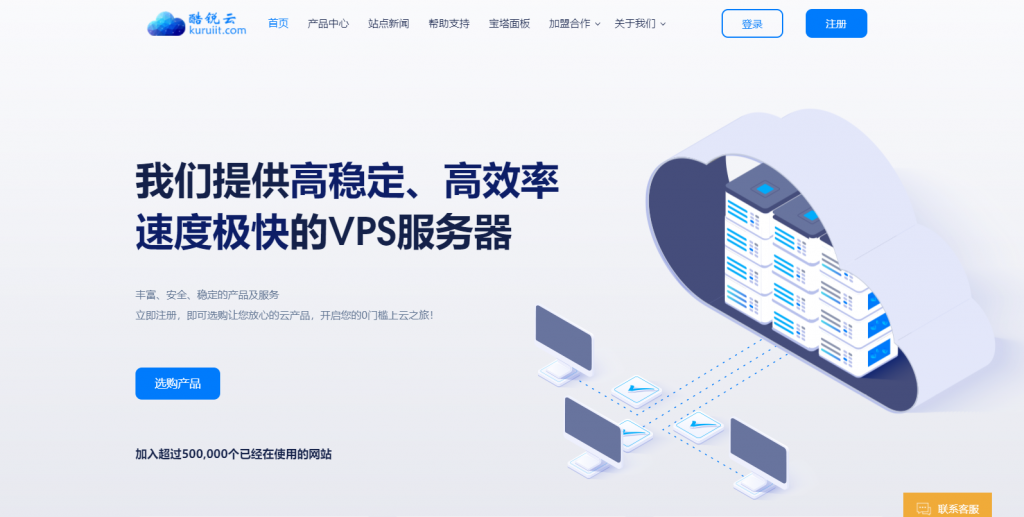
美国云服务器 1核 1G 30M 50元/季 兆赫云
【双十二】兆赫云:全场vps季付六折优惠,低至50元/季,1H/1G/30M/20G数据盘/500G流量/洛杉矶联通9929商家简介:兆赫云是一家国人商家,成立2020年,主要业务是美西洛杉矶联通9929线路VPS,提供虚拟主机、VPS和独立服务器。VPS采用KVM虚拟架构,线路优质,延迟低,稳定性强。是不是觉得黑五折扣力度不够大?还在犹豫徘徊中?这次为了提前庆祝双十二,特价推出全场季付六折优惠。...
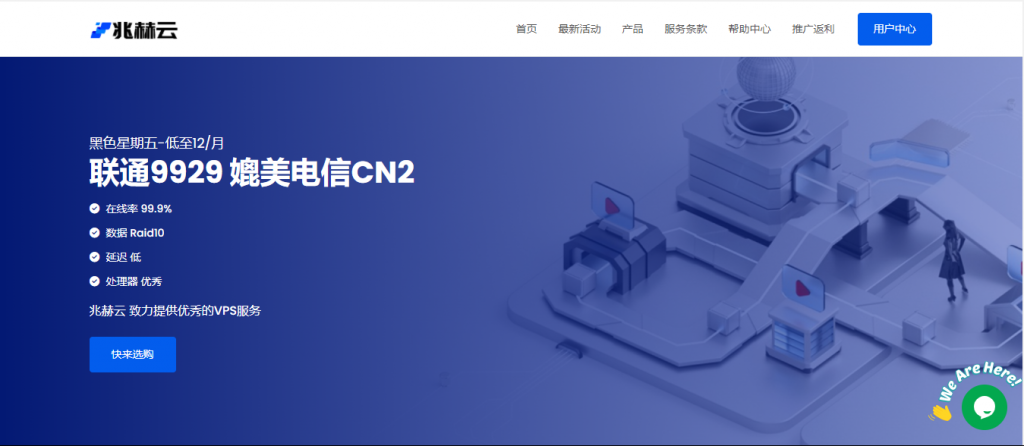
RAKsmart推出7.59美元/月,云服务器产品Cloud Server,KVM架构1核1G内存40G硬盘1M带宽基础配置
近期RAKsmart上线云服务器Cloud Server产品,KVM架构1核1G内存40G硬盘1M带宽基础配置7.59美元/月!RAKsmart云服务器Cloud Server位于美国硅谷机房,下单可选DIY各项配置,VPC网络/经典网络,大陆优化/精品网线路,1-1000Mbps带宽,支持Linux或者Windows操作系统,提供Snap和Backup。RAKsmart机房是一家成立于2012年...
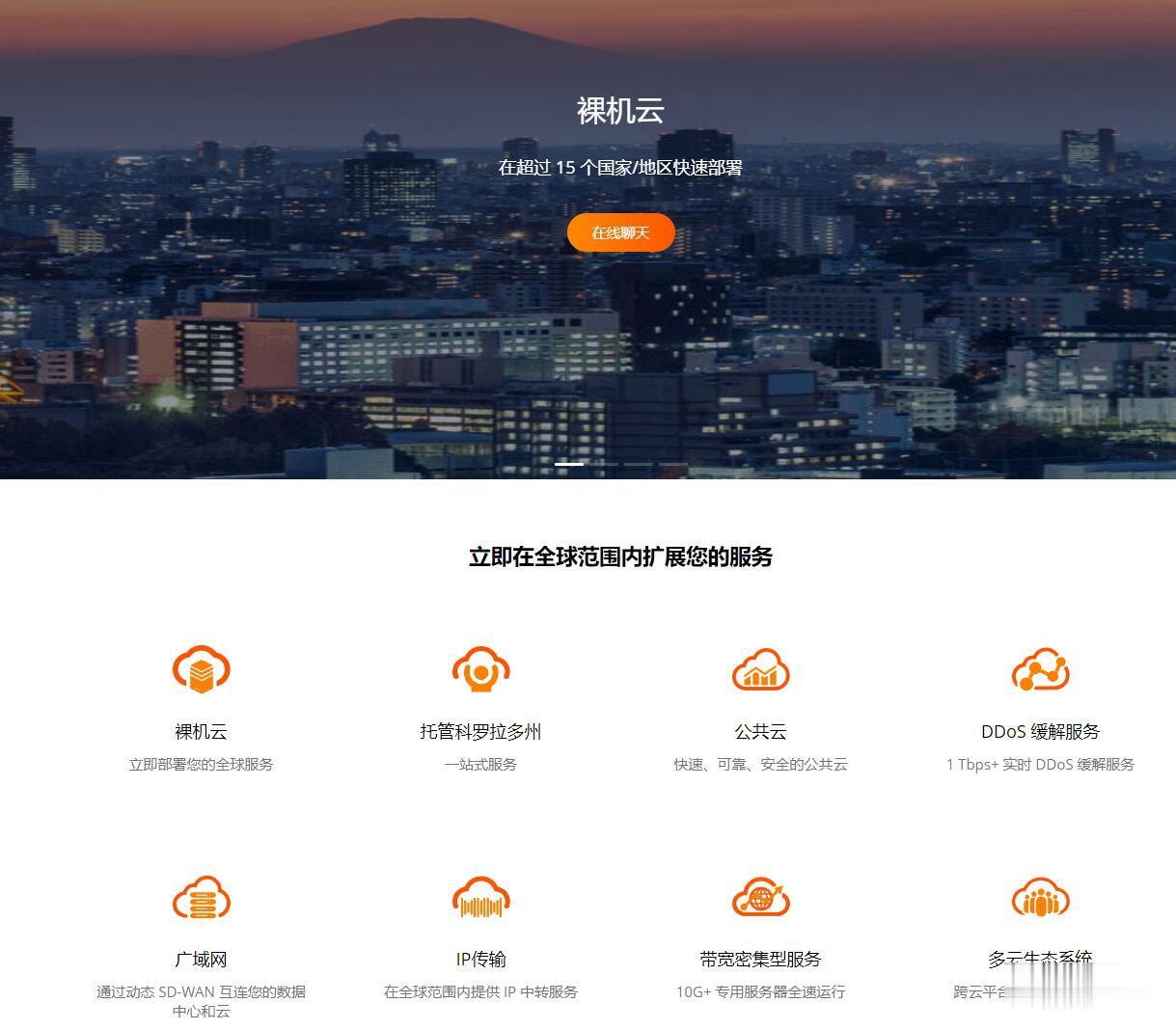
-
小度商城小度分期靠谱吗?bbs.99nets.com怎么打造完美SFlunwenjiance知网论文检测查重系统郭泊雄郭佰雄最后一次出现是什么时候?avtt4.comwww.51kao4.com为什么进不去啊?ip查询器怎么样查看自己电脑上的IP地址ww.66bobo.com有的网址直接输入***.com就行了,不用WWW, 为什么?yinrentangweichentang产品功效好不好?www.toutoulu.com老板强大的外包装还是被快递弄断了www.jizzbo.comwww.toubai.com是什么网站